SSL مجانية من Cloudflare | شرح إعداد شهادة SSL مرنة للووردبرس من Cloudflare
في هذه المقالة الجديدة من مدونة عربي تك التقنية نشرح لكل أصحاب المواقع العربية طريقة الحصول على SSL مجانية من Cloudflare مع شرح مفصل لكيفية ضبط اعداداتها. كما نعلم جميعاً أنّ جوجل قد أعلنت أنّها سوف تتخذ من الآن فصاعداً من الصفحات ذات بروتوكول HTTPS كعامل أساسي للعرض في ترتيب نتائج البحث الخاصة بها، مما يعني أنّك إذا استخدمت بروتوكول HTTPS فإنّه سيزيد من فرصك لظهور موقعك في أعلى ترتيب العرض في نتائج البحث لجوجل .
سابقاً كان التحويل إلى HTTPS مكلفاً وتقنيّاً تحتاج لشراء شهادات SSL وتقوم بتثبيتها بنفسك، ولكن لحسن الحظ CloudFlare أصدرت نسخة مجانية تقوم بنفس المهمة وإعدادها أسهل .
إعداد SSL مرنة خاص بك من خلال CloudFlare
أولاً : قم بالتسجيل على CloudFlare .
ثانياً : اختر الخطة المجانيّة .
ثالثاً : أضف اسم نطاقك الإلكتروني .
رابعاً : عندما تنتهي من التسجيل و إعداد اسم نطاقك الإلكتروني ، انقر على نطاقك هذا .
خامساً : سيظهر لك في الأعلى صف فيه أيقونات ، انقر على الأيقونة Crypto .
سادساً : الخيار الأول سيكون SSL ، اختر “flexible” SSL .
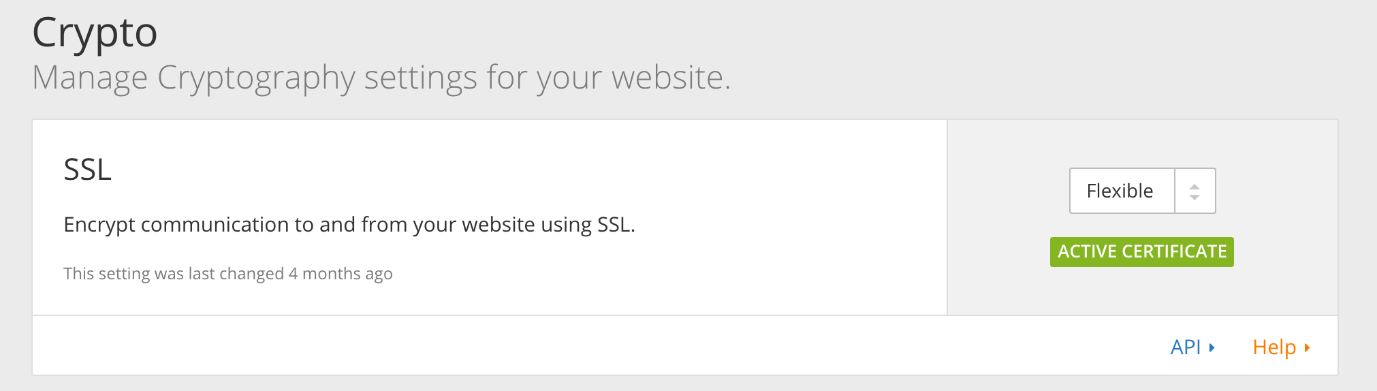
الآن تكون قد طلبت شهادة SSL مرنة من CloudFlare و سيستغرق الأمر حوالي 15 دقيقة لتوفير واحدة لك ، وسيقوم CloudFlare بإخبارك أنّ شهادة SSL المرنة الخاصة بك تمّ تفعيلها من خلال عرض صندوق تفعيل أخضر في الأسفل .
تجهيز الوورد برس لشهادة SSL مجانية من Cloudflare وتسمى في ذاك الموقع بالمرنة Flexible
من المهم جداً أن تترك في خلفية الووردبرس كل من عنوان URL للوورد برس وعنوان URL للموقع ببروتوكول HTTP دون تغيير .
تالياً سوف تحتاج أن تثبت كل من الإضافتين التاليتين :
الإضافة الأولى : إضافة CloudFlare Flexible SSL
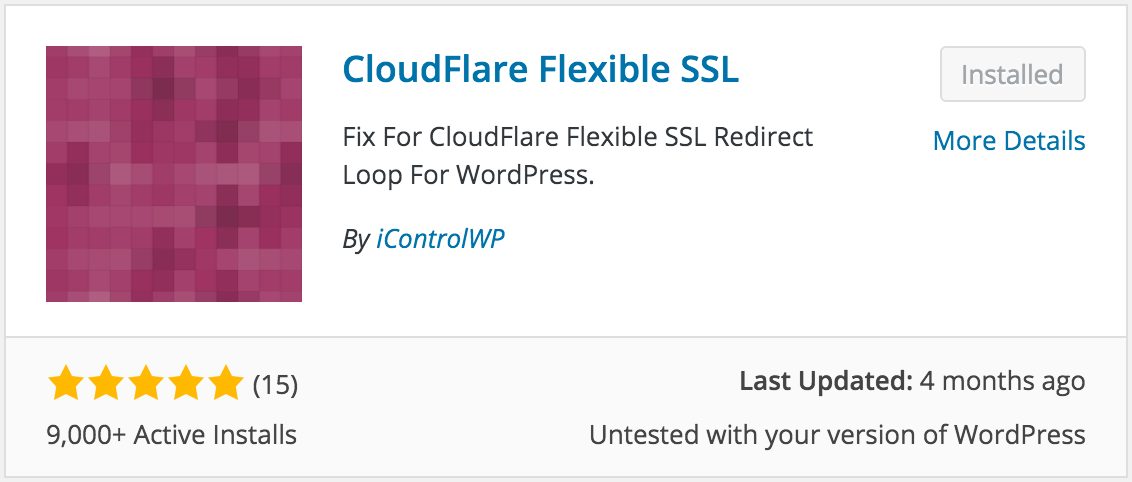
هذه الإضافة هي أساسية لكي تقوم بتفعيل شهادة SSL المرنة على الوورد برس وهي ستمنع حلقات إعادة التوجيه الغير منتهية عند تحميل مواقع الوورد برس ضمن نظام شهادة SSL المرنة في Cloudflare .
رابط تحميل الإضافة :
الإضافة الثانية : إضافة WordPress HTTPS
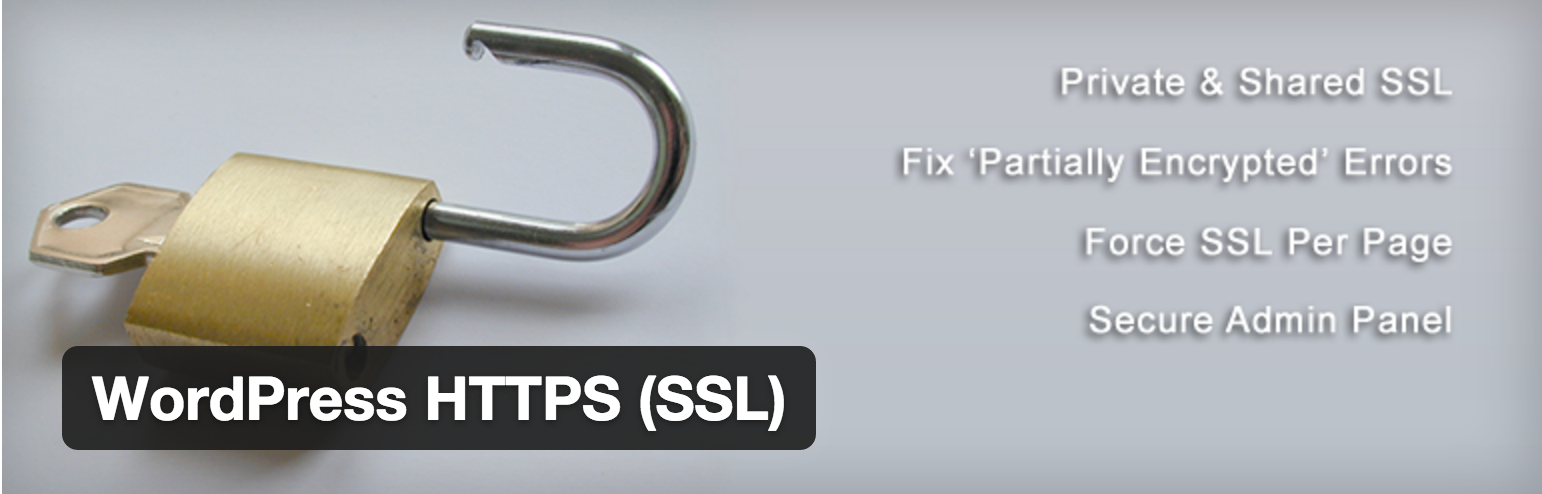
هذه الإضافة ليست أساسيّة في حال كانت كل الروابط والإضافات على موقعك هي مسبقا لها بروتوكول HTTPS . إلا أنّ معظم روابط الناس ليست كذلك لذا هذه الإضافة ستقوم بتغييرها كلها إلى بروتوكول https .
رابط تحميل الإضافة :
https://wordpress.org/plugins/wordpress-https/installation/
تهئية إعدادات إضافة WordPress HTTPS
أولاً : إذهب إلى إعدادات الإضافة .
ثانياً : اختر خيار “yes” بجانب الإعداد “Proxy” .
ثالثاً : قم بحفظ السابق بالنقر على خيار “Save Changes” .
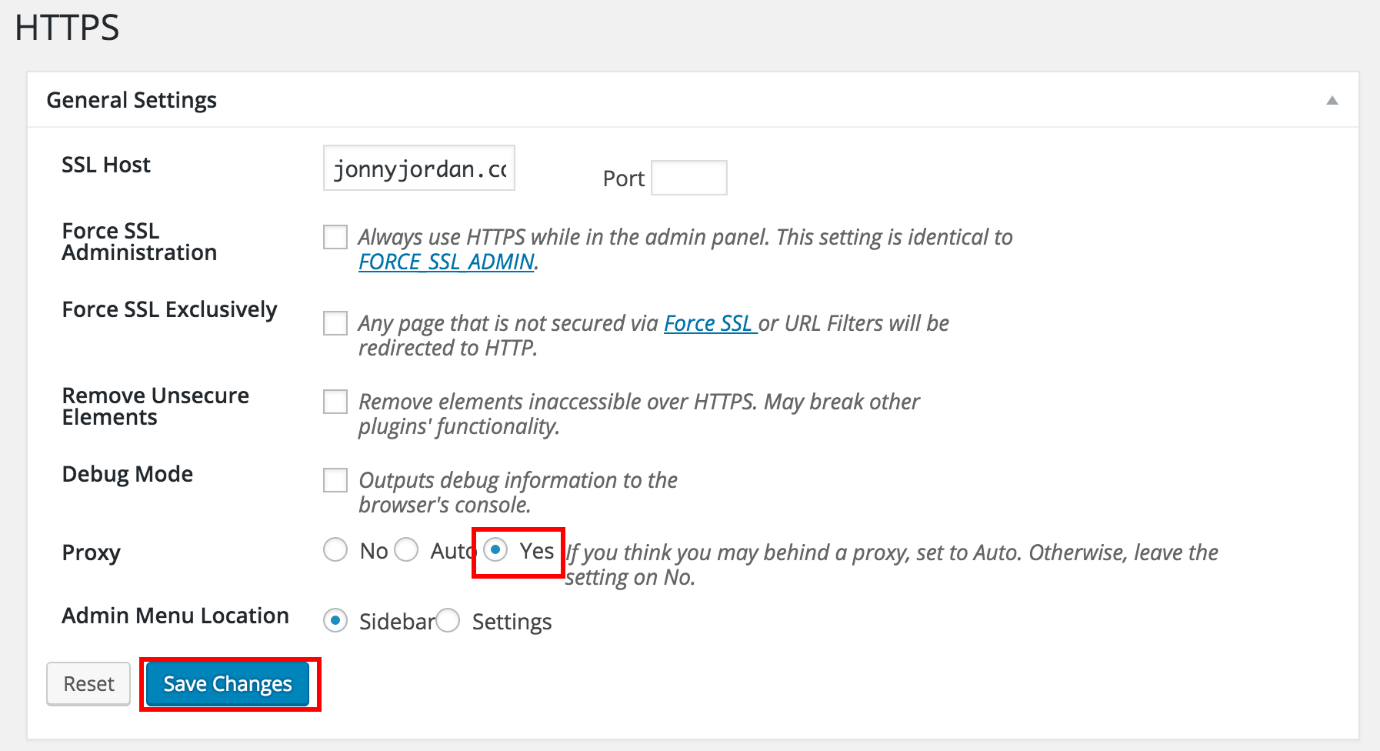
توجيه CloudFlare ليقوم بتسليم المحتوى الخاص بك عبر HTTPS
أولاً : عد إلى الCloudflare .
ثانياً : اختر نطاقك الإلكتروني .
ثالثاً : في السطر الذي فيه الأيقونات في الأعلى اختر “Page rules” أي “قواعد الصفحة” .
رابعاً : قم بتفعيل “always use HTTPs” أي “دوماً استخدم بروتوكولات HTTP” .
خامساً : أضف اسم نطاقك الإلكتروني بين إشارتي نجمتين كقاعدة للصفحة على الشكل التالي بدون أقواس (*http://yourwesbite.com*) .
سادساً : انقر على “add rule” أي “إضافة قاعدة” .
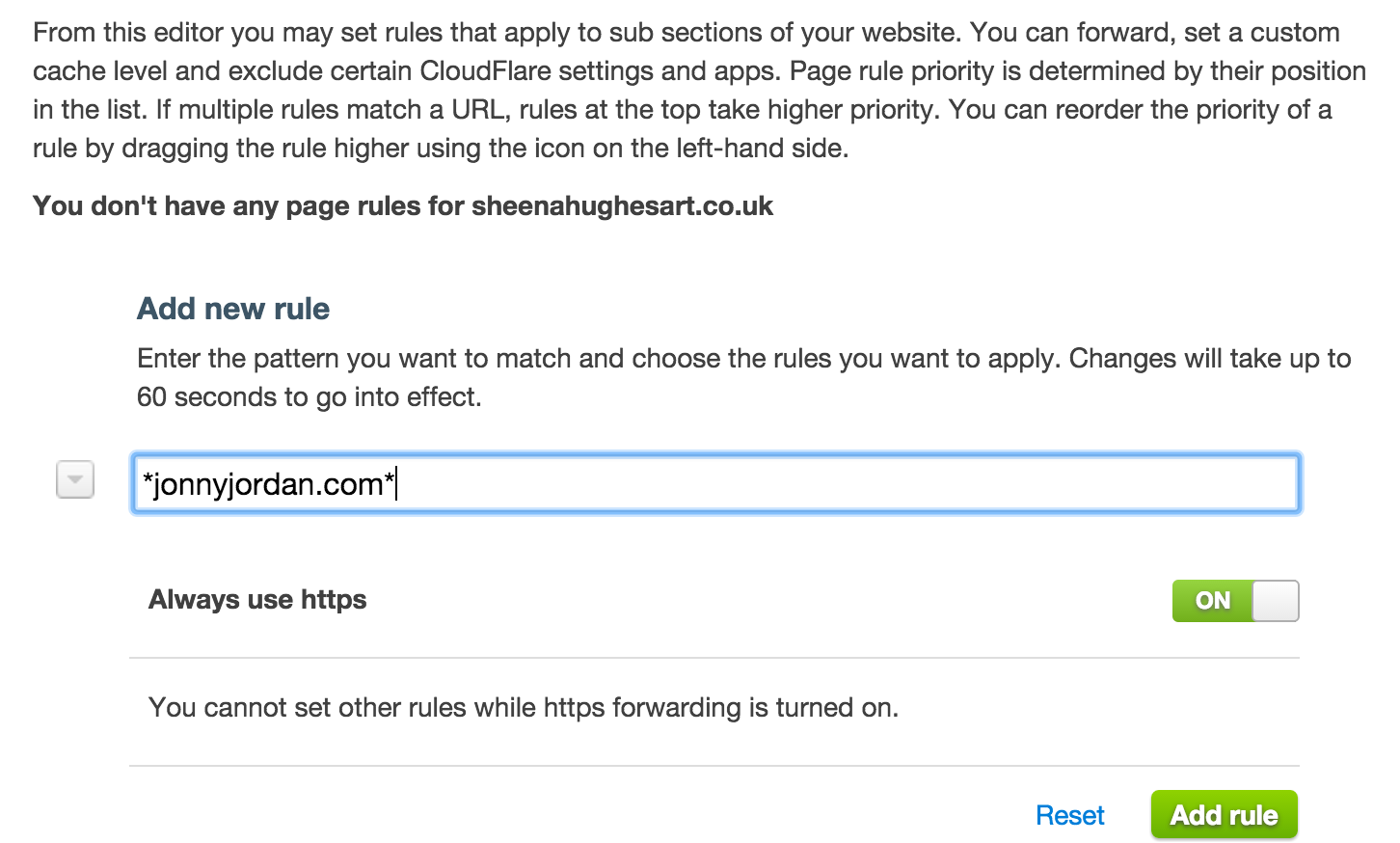
تغيير عنوان (URL) موقع الوورد برس الخاص بك
أخيراً قم بتغيير عنوان (URL) موقعك إلى بروتوكول “https://” ، لكن تأكد أولاً أنّك قمت بمغادرة عنوان (URL) الوورد برس الذي له بروتوكول “http://” .
ملحوظة هامة : إذا قمت بتغيير عنوان (URL) للورد برس إلى “https://” ذلك سوف يؤدي لتحطم موقعك ، كذلك إذا قمت بتغيير عنوان (URL) لموقعك إلى “https://” بدون تشغيل إضافة Cloudflare Flexible هذا سيؤدي لتحطم موقعك أيضاً .

تفقد إذا ماكانت شهادة SSL المرنة من Cloudflare خاصتك تعمل
هذا ما يجب فعله لإعداد شهادتك ال SSl المرنة المجانية والجديدة عبر ال Cloudflare ، فقط قم بزيارة موقعك الإلكتروني ضمن المتصفح و تفقد ما إذا كان القفل الأخضر يظهر في أعلى يسار شريط العناوين الخاص بك .
كانت هذه مقالتنا: SSL مجانية من Cloudflare | شرح إعداد شهادة SSL مرنة للووردبرس من Cloudflare
قدمناها لكم من مدونة عربي تك التقنية.
إقرأ في عربي تك أيضاً: كيفية تنصيب شهادة SSL مجانيّة في مخدم “Digital Ocean” الخاص الإفتراضي
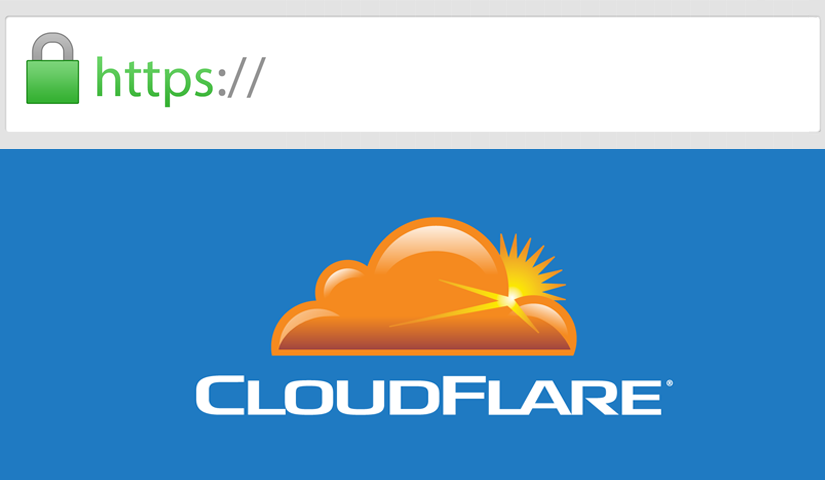
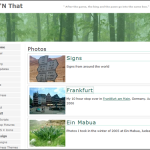

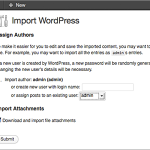
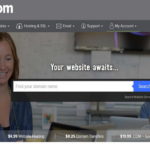
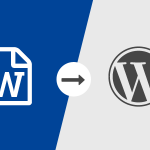
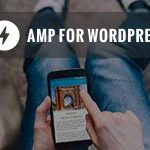
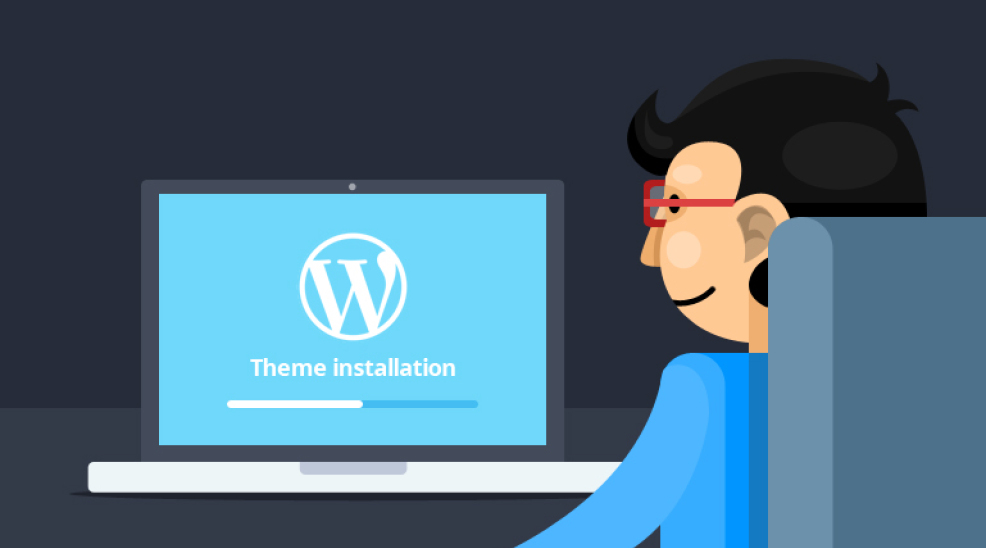

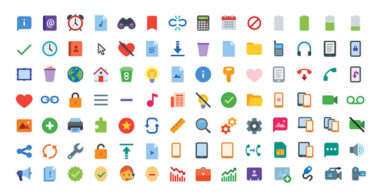
أكتب تعليقك ورأيك